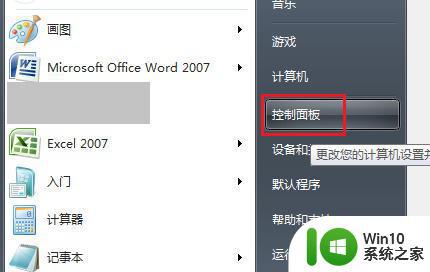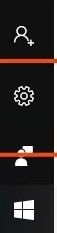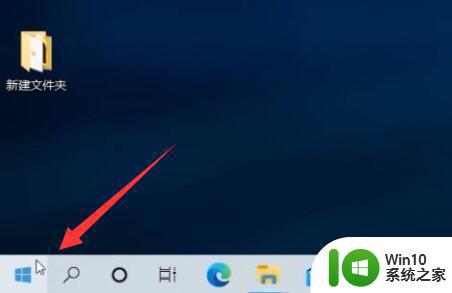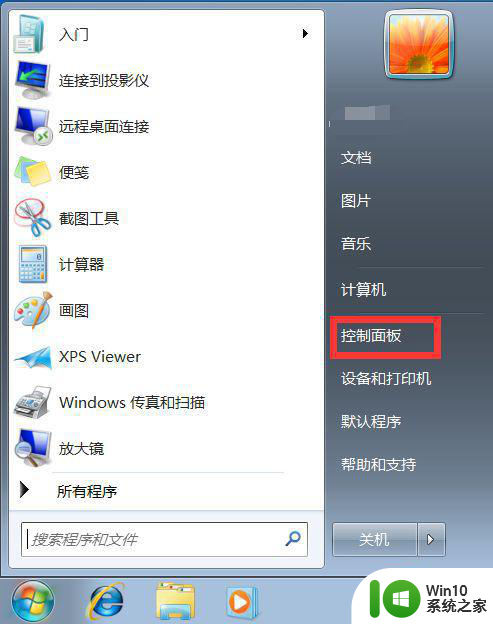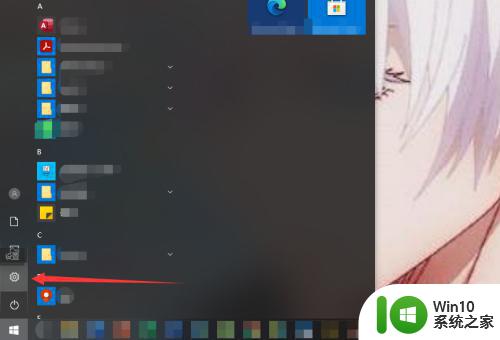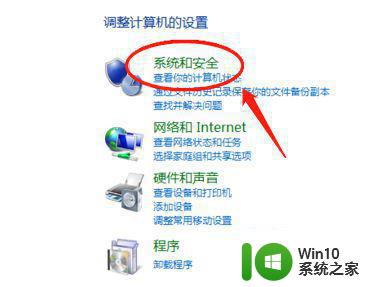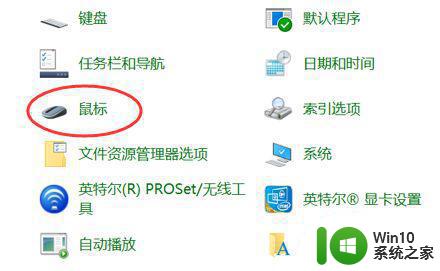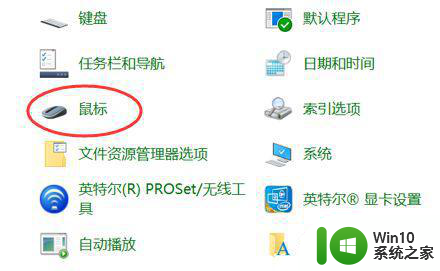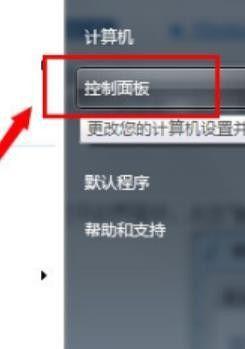戴尔笔记本怎么设置关闭触摸板 戴尔笔记本如何关闭触摸板设置
更新时间:2024-04-07 13:36:40作者:xiaoliu
在使用戴尔笔记本的过程中,有时候触摸板的灵敏度会让人感到困扰,尤其是在使用外接鼠标的情况下,如何关闭戴尔笔记本的触摸板呢?戴尔笔记本的触摸板设置非常简单,只需要几个简单的步骤就可以轻松实现。接下来我们就来详细介绍一下如何关闭戴尔笔记本的触摸板设置。
具体设置方法如下:
1、首先笔记本需安装dell touchpad;
2、打开dell touchpad,或者从左下角的开始按钮,进入控制面板,以小图标的查看方式找到鼠标,单击“单击以更改dell触摸板设置”,进入到设置面板;
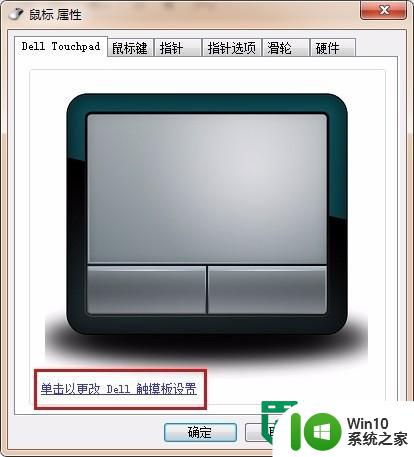
3、打开进去后选择鼠标图案,在“存在USB鼠标时禁用触摸板打勾”即可。

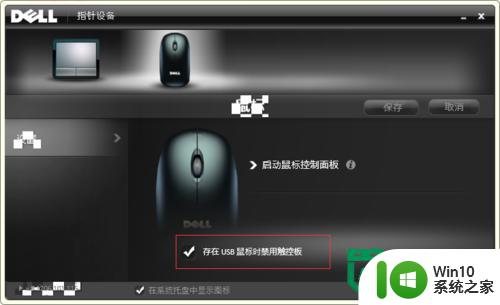
以上就是戴尔笔记本怎么设置关闭触摸板的全部内容,还有不清楚的用户就可以参考一下小编的步骤进行操作,希望能够对大家有所帮助。